Remediați Instagram „nu a fost încă postat. Eroare Încercați din nou pe Android
Publicat: 2021-06-25
Instagram este a șasea cea mai folosită aplicație de socializare prin care poți partaja și posta conținut audio-video și fotografii cu oameni din întreaga lume. Optzeci de milioane de fotografii sunt distribuite în medie în fiecare zi, în timp ce 100 de milioane de utilizatori încarcă povești prin Instagram. Cu toate acestea, unii utilizatori sunt frustrați de acest mesaj de eroare, „ Nu a fost încă postat”. Încercați din nou '. Acest lucru poate apărea din diverse motive, cum ar fi probleme cu spațiul de stocare, setările de date, restricțiile de cont, conexiunea la rețea sau cookie-urile. Dacă și tu ai de-a face cu aceeași problemă, acest articol te va ajuta. Vă oferim un ghid perfect despre cum să remediați Instagram „Nepublicat încă. Eroare Încercați din nou pe dispozitivul Android.

Cuprins
- Remediați eroarea Instagram nepublicată încă Încercați din nou pe Android
- Metoda 1: Reduceți dimensiunea fișierului
- Metoda 2: Modificați setările pentru economisirea datelor
- Metoda 3: Reporniți dispozitivul Android
- Metoda 4: Actualizați aplicația Instagram
- Metoda 5: Ștergeți memoria cache în Instagram
- Metoda 6: Dezinstalați aplicațiile terțe
- Metoda 7: Verificați conexiunea la rețea
- Metoda 8: Eliberați spațiul de stocare
- Metoda 9: Nu postați conținut sensibil
- Metoda 10: Așteptați ca restricțiile să se ridice
- Metoda 11: Efectuați o actualizare a sistemului
- Metoda 12: Contactați asistența Instagram
Remediați eroarea Instagram nepublicată încă Încercați din nou pe Android
Iată câteva metode de a remedia eroarea Instagram nepublicat încă Încercați din nou:
Metoda 1: Reduceți dimensiunea fișierului
Mulți oameni nu sunt conștienți de faptul că Instagram are o limită maximă pentru dimensiunile fișierelor. Postările care depășesc limita menționată vor întâlni „Nepublicat încă”. Problema Încercați din nou. Unele postări realizate în calitate 4K (sau) Ultra High-Definition vor dura mai mult pentru a fi încărcate sau, adesea, este posibil să nu fie încărcate deloc.
Rezoluția maximă recomandată pentru imagini este de 1936 x 1936 pixeli , iar pentru videoclipuri, cea mai recomandată rezoluție este 1080p , cu format H.264 și codec MP4 .
Reduceți dimensiunea fișierului dvs. de imagine sau video folosind o aplicație de reducere a dimensiunii de pe mobil sau computer. Apoi, încearcă să-l postezi pe Instagram.
Metoda 2: Modificați setările pentru economisirea datelor
Asigurați-vă întotdeauna că datele consumate în timpul utilizării Instagram sunt în limite. Uneori, utilizarea excesivă a datelor te poate împiedica să postezi conținut pe Instagram. Pentru a evita problemele care decurg din limitele de utilizare a datelor, modificați setările de date pe Instagram urmând acești pași:
1. Lansați aplicația Instagram și atingeți fotografia de profil din colțul din dreapta jos.
2. Acum, accesați Setări atingând pictograma cu trei linii din colțul din dreapta sus, așa cum se arată.
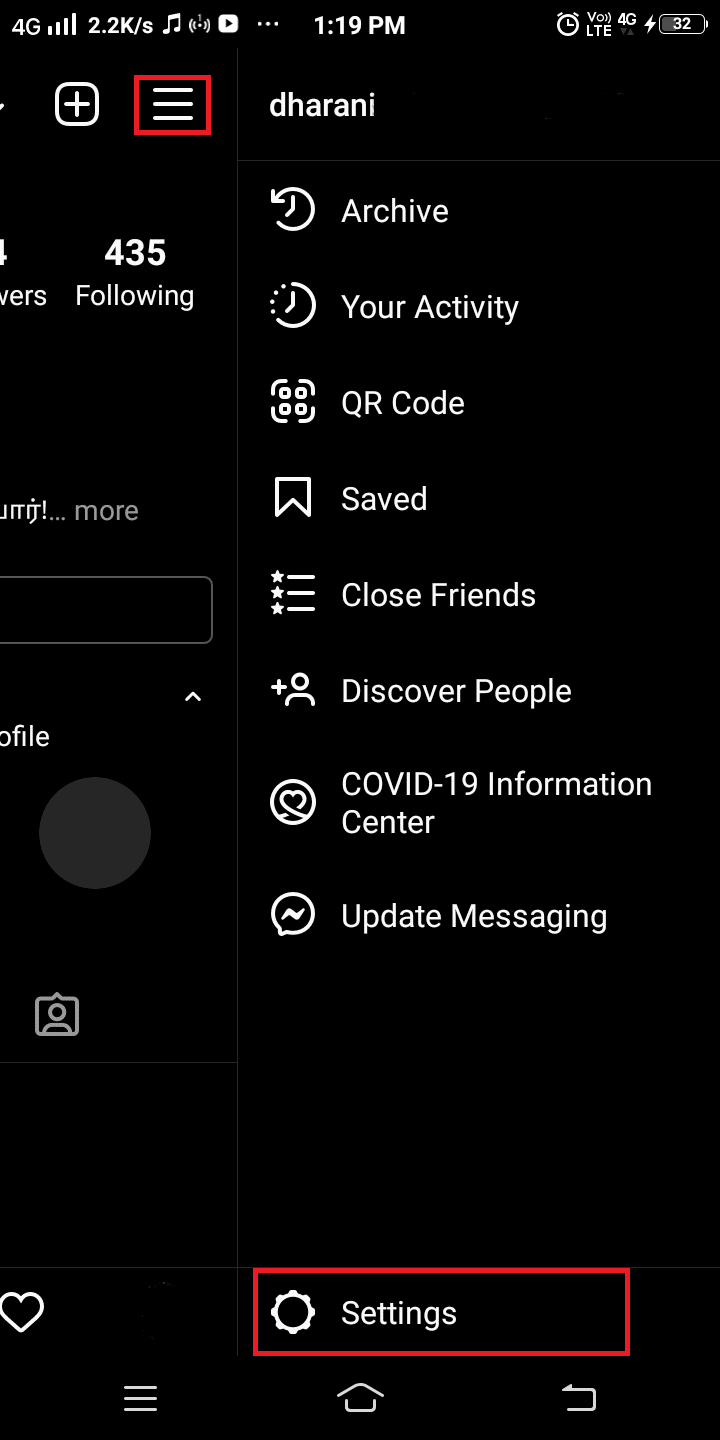
3. Aici, apăsați pe Cont urmat de Utilizare date celulare .
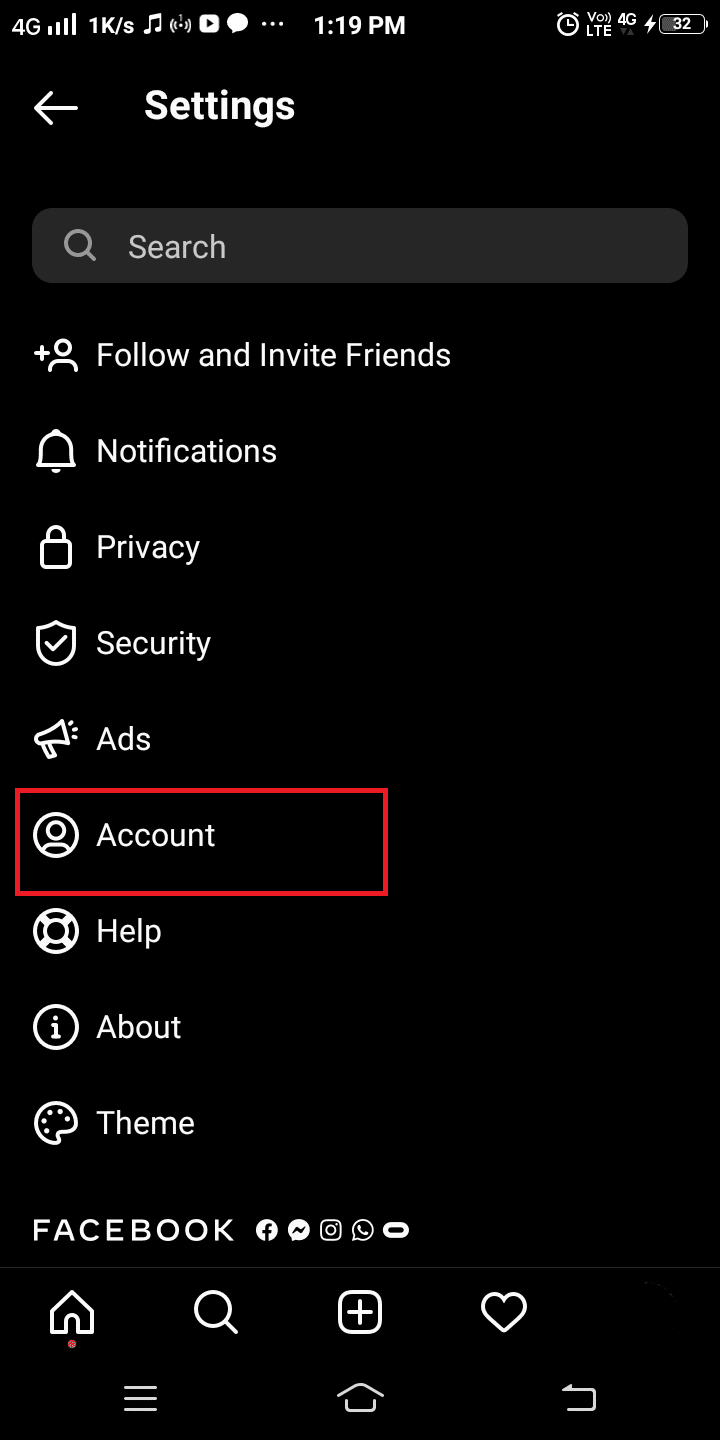
4. În cele din urmă, activați opțiunea Data Saver . În acest fel, videoclipul nu se va încărca în avans și, ca urmare, se consumă mai puține date.
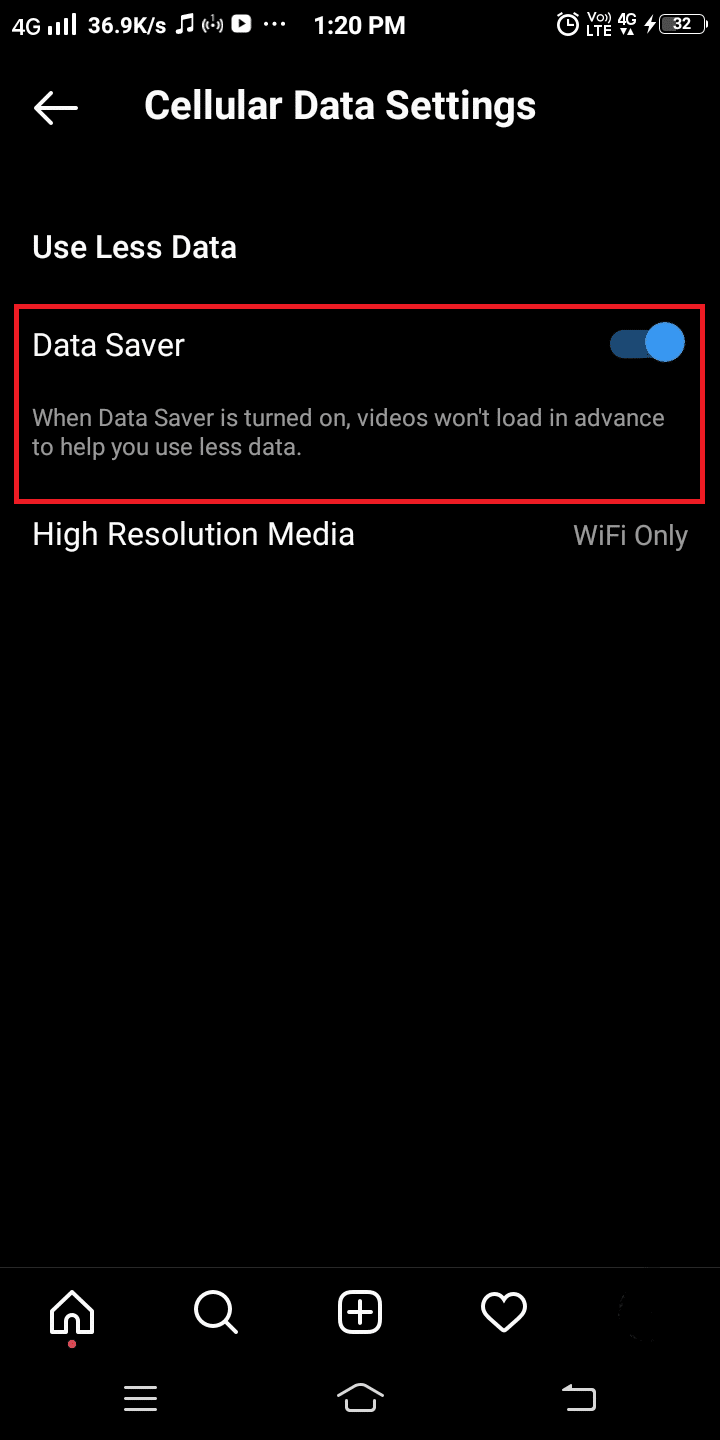
Citiți și: 5 moduri de a repara cardul SD care nu este afișat sau funcționează
Metoda 3: Reporniți dispozitivul Android
Repornirea telefonului este o metodă simplă care a remediat probleme minore și readuce dispozitivul la normal. În general, folosim telefoanele noastre câteva zile/săptămâni fără a le reporni. Este posibil să apară unele erori ale software-ului care sunt remediate atunci când îl reporniți. Toate aplicațiile și procesele care rulează vor fi închise în procesul de repornire.
1. Apăsați butonul de pornire pentru câteva secunde. Apoi, puteți alege fie să vă opriți dispozitivul, fie să-l reporniți .
Notă: Nu toate dispozitivele au aceeași interfață, verificați cu atenție înainte de a alege o opțiune.
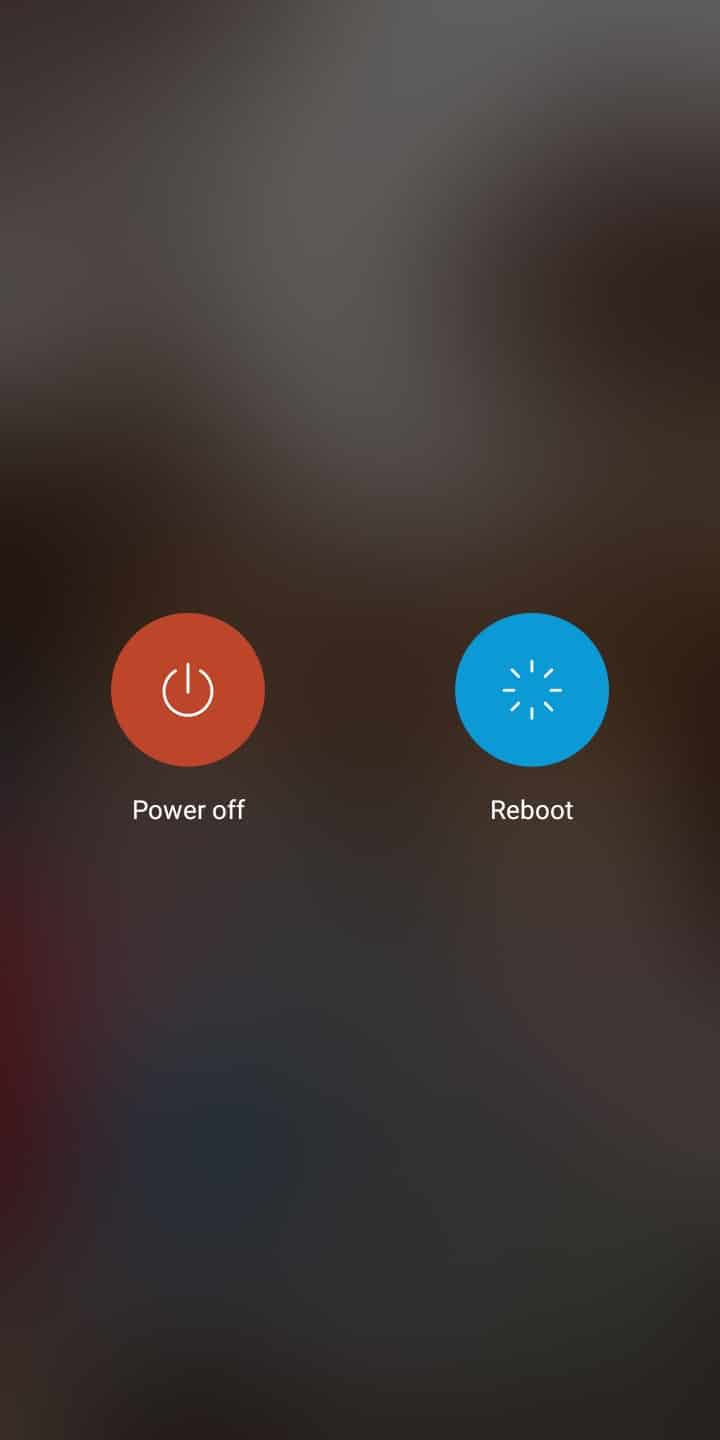
2. Aici, apăsați pe Repornire . După câteva secunde, dispozitivul va porni din nou și va reveni la modul normal.
Metoda 4: Actualizați aplicația Instagram
Aceasta este o soluție ușoară care va ajuta la rezolvarea tuturor erorilor tehnice care apar în aplicația Instagram. Urmați acești pași simpli:
1. Lansați aplicația Play Store pe dispozitivul dvs. și atingeți fotografia de profil .
2. Aici, apăsați pe Aplicațiile și jocurile mele din lista de meniu.
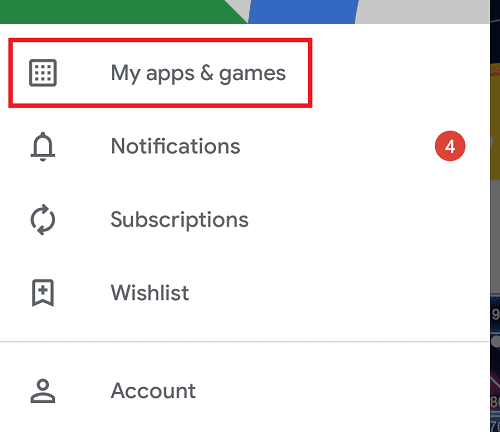
3. Navigați la fila Aplicații instalate și selectați-o, acum căutați Instagram în listă.
4. În cele din urmă, atingeți Actualizare dacă aplicația dvs. nu este actualizată.
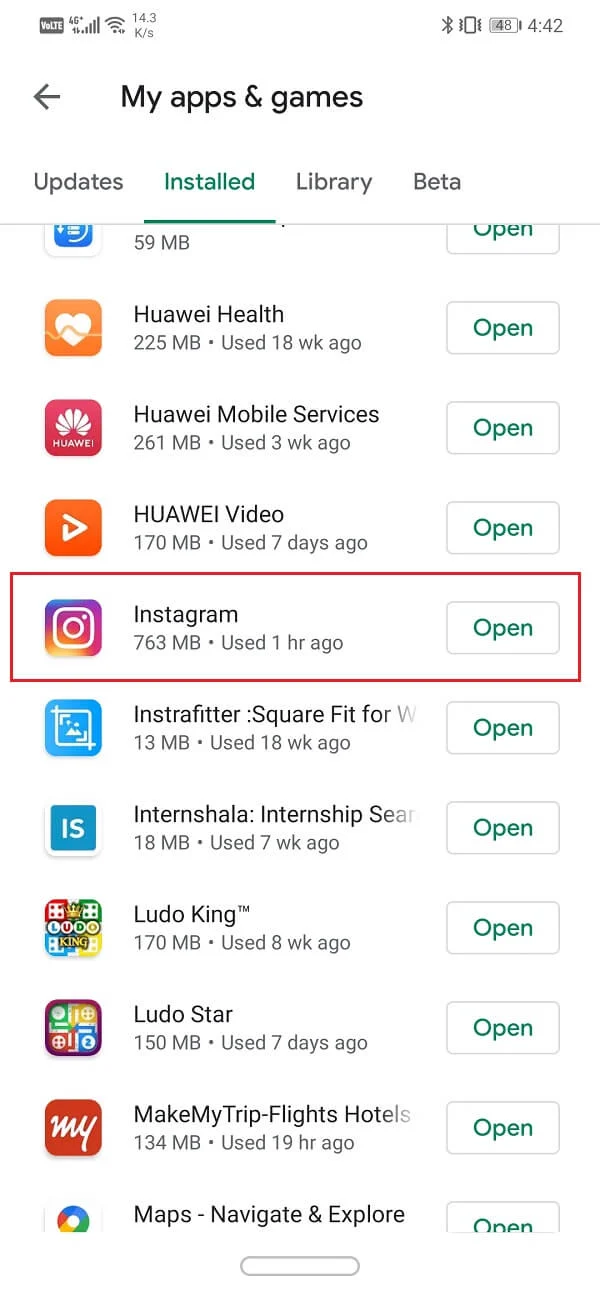
Dacă este deja în cea mai recentă versiune, nu veți vedea opțiunea Actualizare. În schimb, veți vedea o opțiune de deschidere a aplicației. Procedând astfel, vă puteți asigura dacă aplicația rulează cea mai recentă versiune sau nu.
Să presupunem că acest lucru nu remediază eroarea Instagram Ne postat încă, încercați din nou, apoi încercați să ștergeți memoria cache și spațiul de stocare de pe dispozitiv, ceea ce va fi explicat în metodele următoare.
Metoda 5: Ștergeți memoria cache în Instagram
Cache-ul vă îmbunătățește experiența de navigare. Acționează ca o memorie temporară care stochează paginile pe care le vizitați și vă îmbunătățește experiența de navigare în timpul vizitelor următoare.
1. Lansați Setările dispozitivului.
Notă: Toate smartphone-urile nu au aceleași opțiuni de setare și se schimbă de la producător la producător. Vă rugăm să fiți conștienți de setări înainte de a schimba oricare.
2. Acum, atingeți Aplicații și navigați la Toate aplicațiile așa cum se arată.
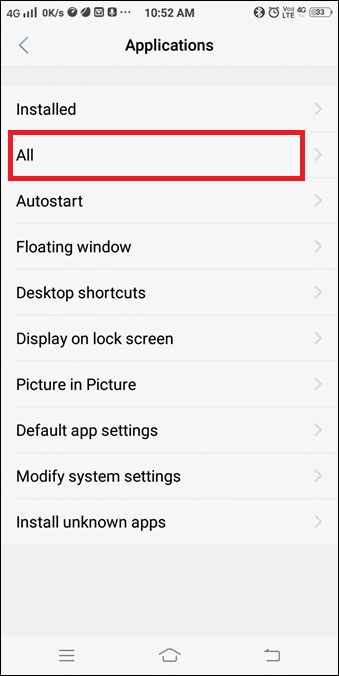
3. Căutați Instagram și atingeți-l.
4. Apoi, apăsați pe Stocare și navigați la Golire cache, acum apăsați pe el.
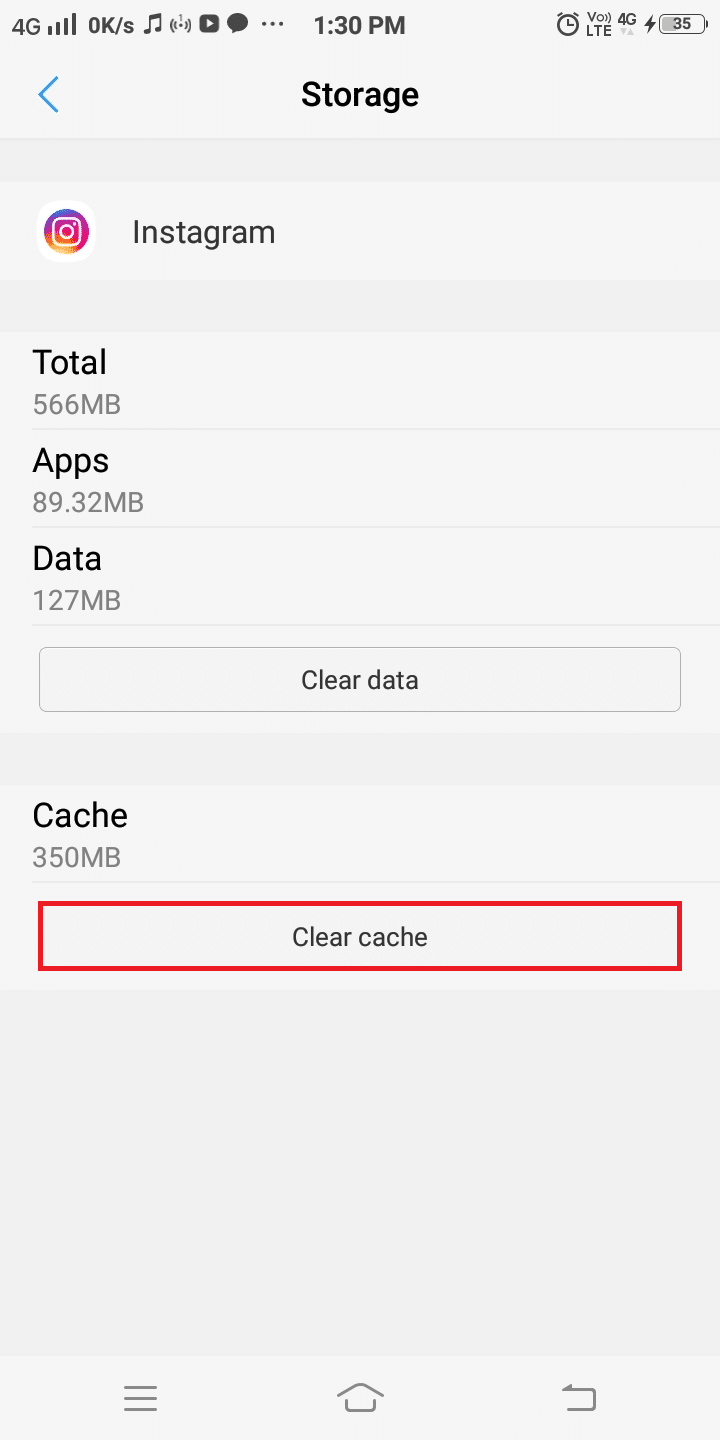
Acest lucru va elimina toate datele prezente în memoria cache și va ajuta la remedierea erorilor comune de Instagram.
Citiți și: Ce se întâmplă când dezactivați temporar Instagram?
Metoda 6: Dezinstalați aplicațiile terțe
Este întotdeauna recomandat să nu instalați aplicații neverificate pe dispozitivul dvs. Dar, dacă aveți instalate aplicații terță parte, acest proces de dezinstalare vă va ajuta să vă aduceți dispozitivul înapoi la starea sa funcțională normală. Dezinstalați aplicațiile nedorite și neutilizate de pe dispozitiv pentru a elibera spațiu:
1. Lansați aplicația Setări telefon. Selectați Aplicații așa cum se arată.
Notă: Toate smartphone-urile nu au aceleași opțiuni de setare și se schimbă de la producător la producător. Vă rugăm să fiți conștienți de setări înainte de a schimba oricare.
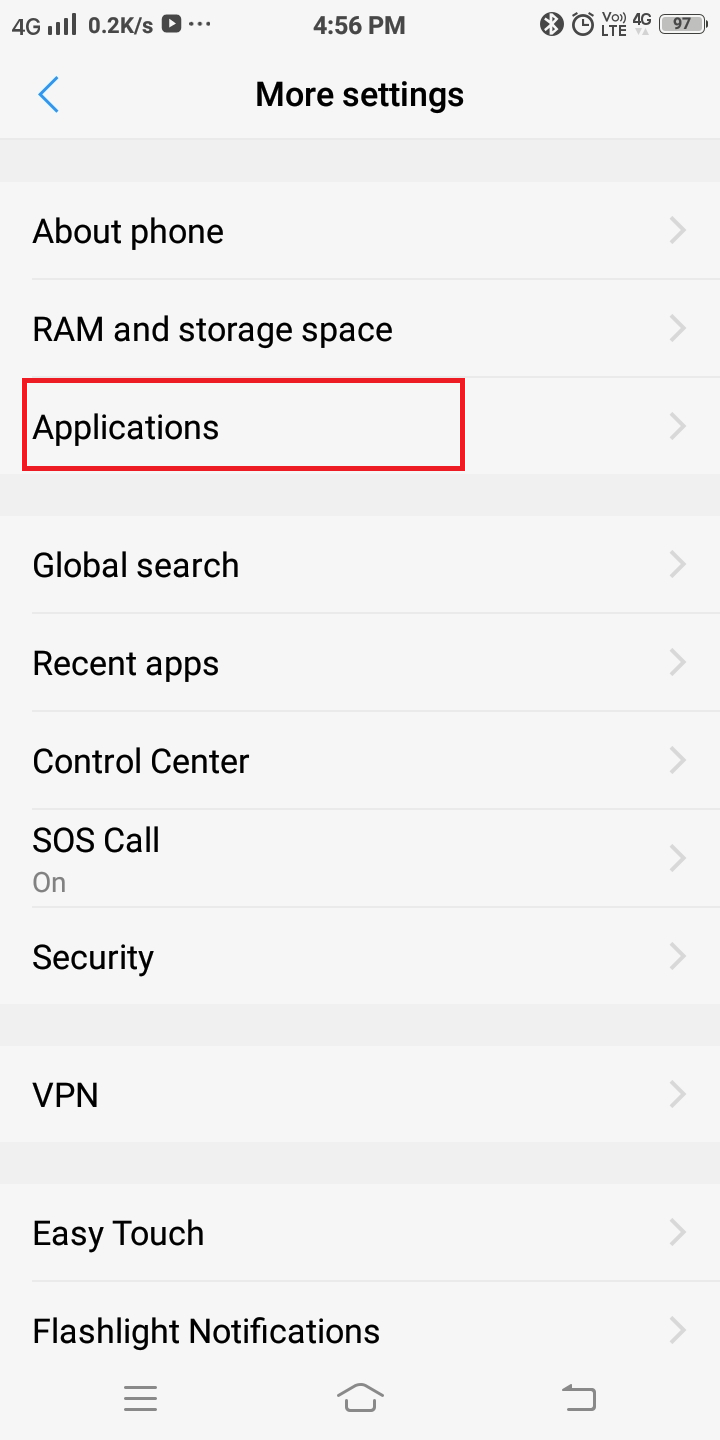
2. Acum, va fi afișată o listă de opțiuni. Apăsați pe Aplicații instalate , așa cum se vede aici.
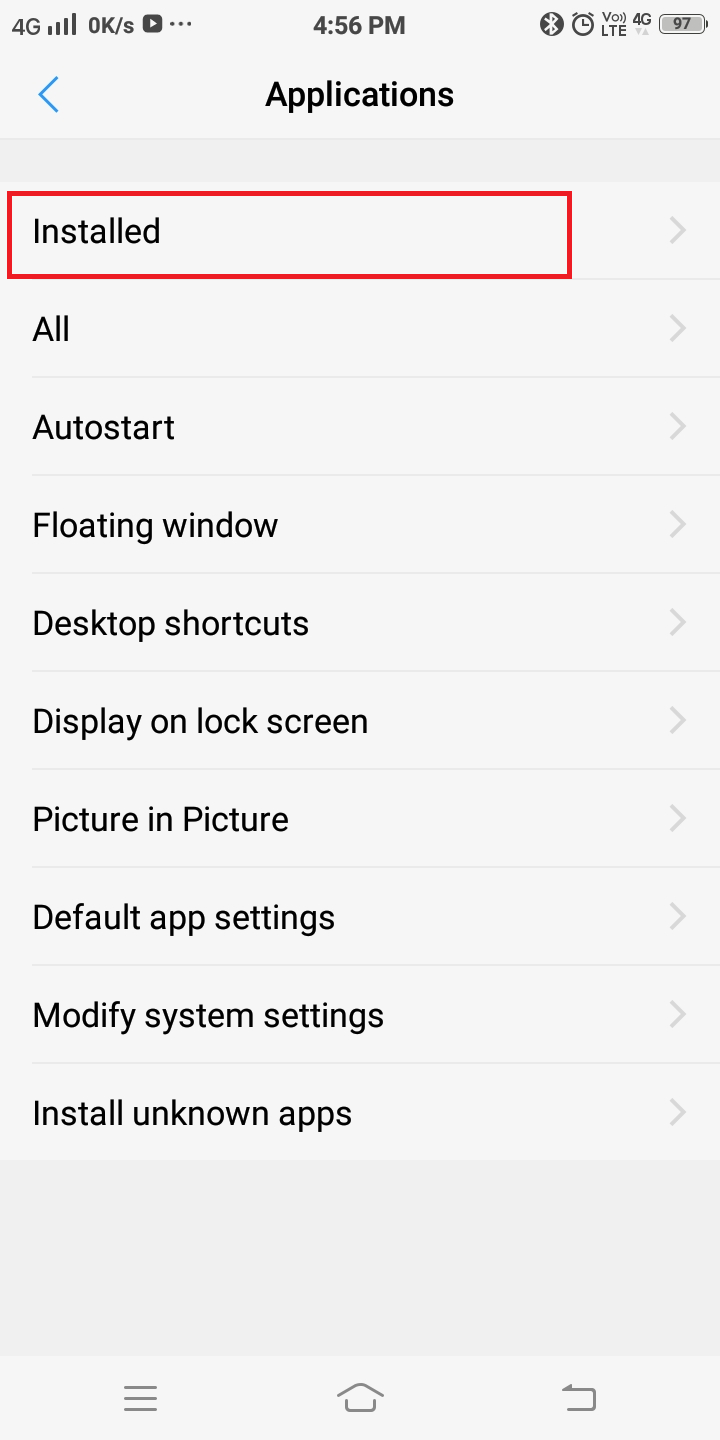
3. Începeți să căutați aplicații nedorite. Apoi, atingeți aplicația pe care doriți să o eliminați de pe telefon.
4. În cele din urmă, apăsați pe Dezinstalare, așa cum se arată mai jos.

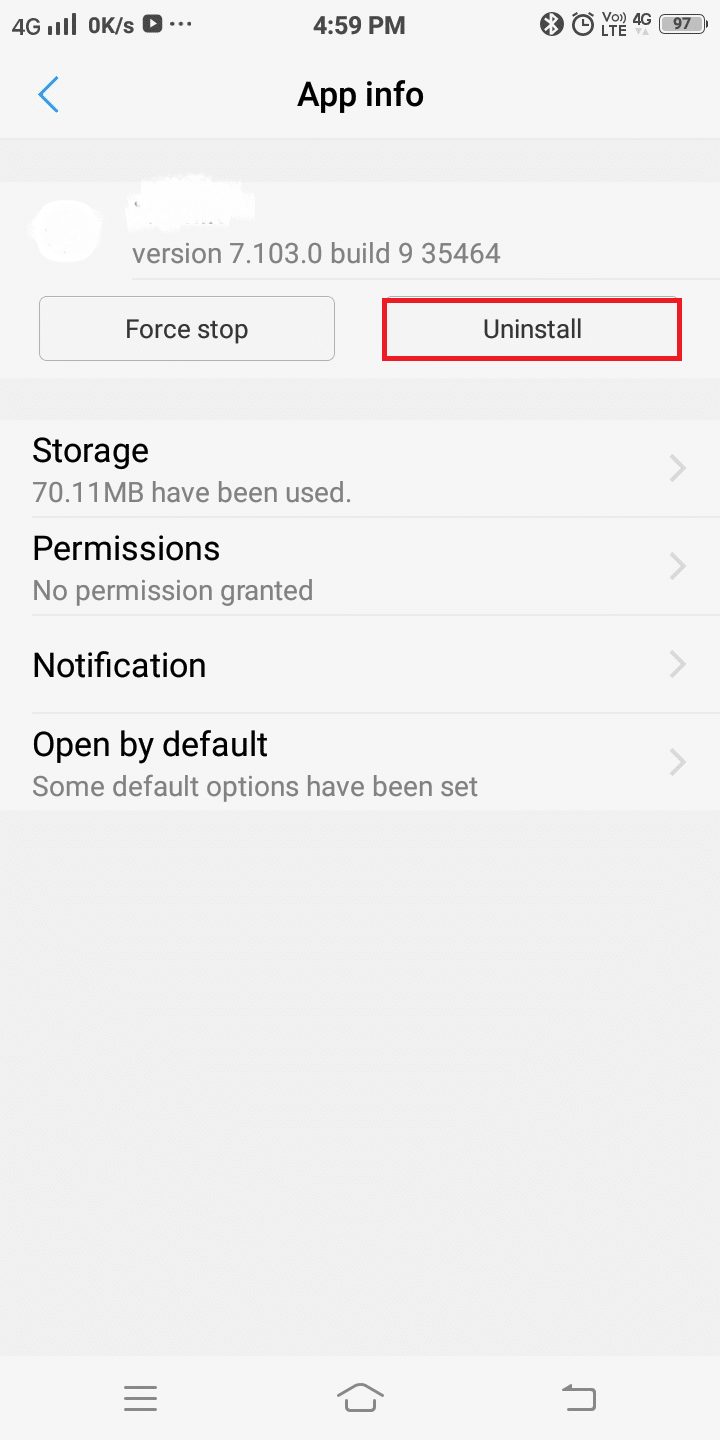
Puteți repeta procesul de mai sus pentru aplicațiile care nu mai sunt necesare sau care par neverificate.
Metoda 7: Verificați conexiunea la rețea
Dacă nu vă puteți posta conținutul pe Instagram, o conexiune slabă la rețea este de vină. Asigurați-vă întotdeauna că datele dvs. sunt pornite înainte de a utiliza aplicația. De asemenea, dacă utilizați o conexiune Wi-Fi, încercați să o resetați. Acestea sunt cele mai elementare metode de depanare folosite de oameni atunci când apare o eroare de rețea pe dispozitivul lor. Dezactivarea și activarea din nou a internetului poate ajuta la remedierea Instagramului „Nepublicat încă. Eroare Încercați din nou pe telefonul dvs. Android.
1. Glisați în sus sau în jos pe telefon și căutați pictograma Wi-Fi . Acum, apăsați lung pe pictograma Wi-Fi , așa cum se arată mai jos (sau) Navigați la Setări > Conexiuni > Rețele .
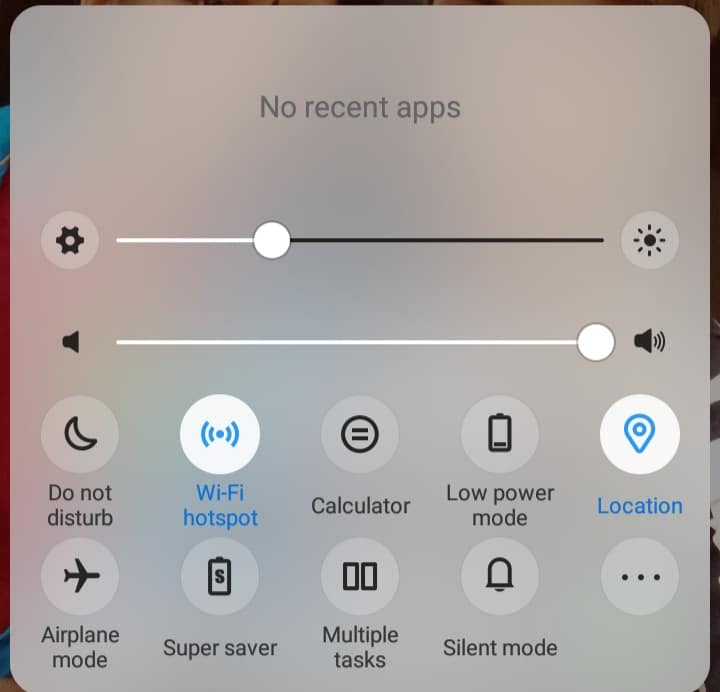
2. În ecranul de setări Wi-Fi , atingeți rețeaua care provoacă eroarea de autentificare. Odată ce ați apăsat pe el, vi se oferă două opțiuni, așa cum se arată în imaginea de mai jos. Aici veți vedea două opțiuni, Uitați rețeaua sau schimbați parola .
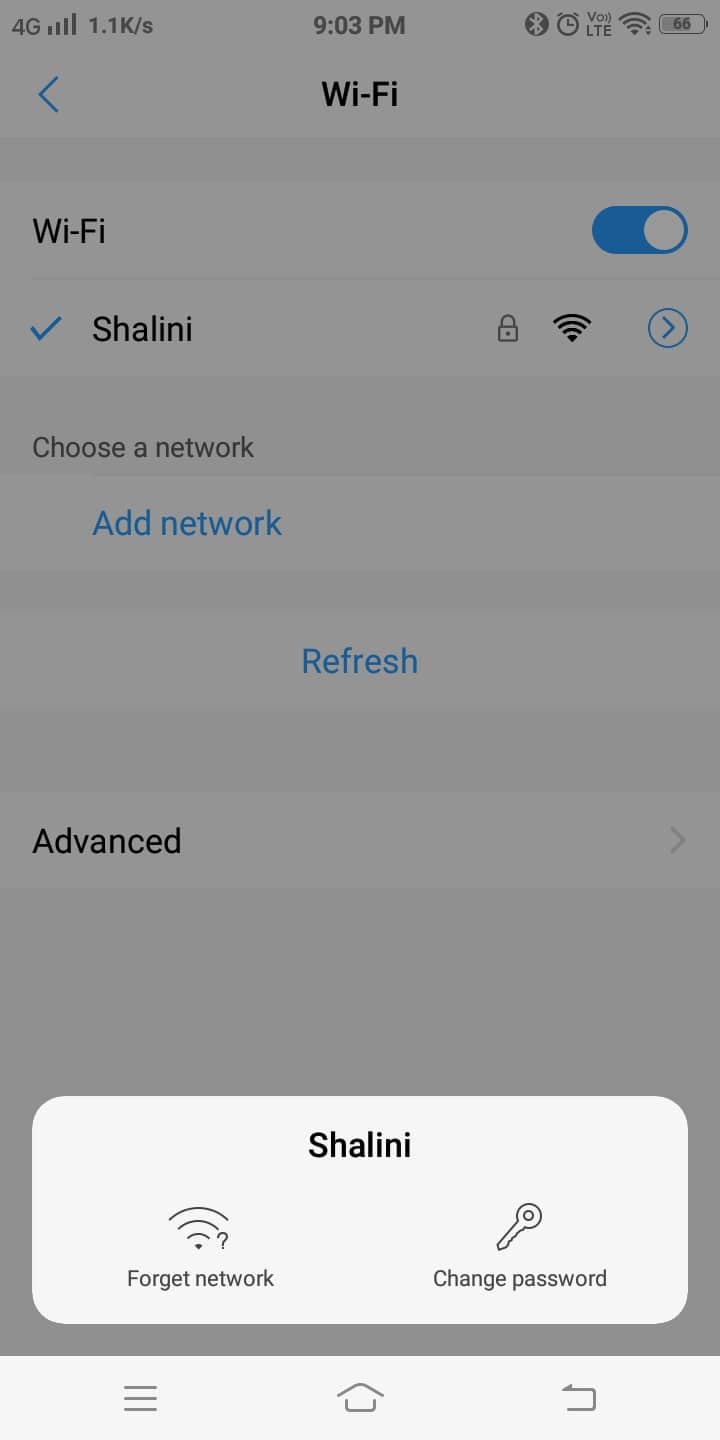
3. Apăsați pe Uitați rețeaua .
4. Acum, apăsați pe Reîmprospătare . Veți primi o listă cu toate rețelele disponibile în rază, inclusiv pe cele pe care le-ați dezactivat în pașii anteriori.
5. Apăsați pe rețeaua la care doriți să vă conectați. Apoi, reconectați-vă la Wi-Fi folosind numele și parola rețelei.
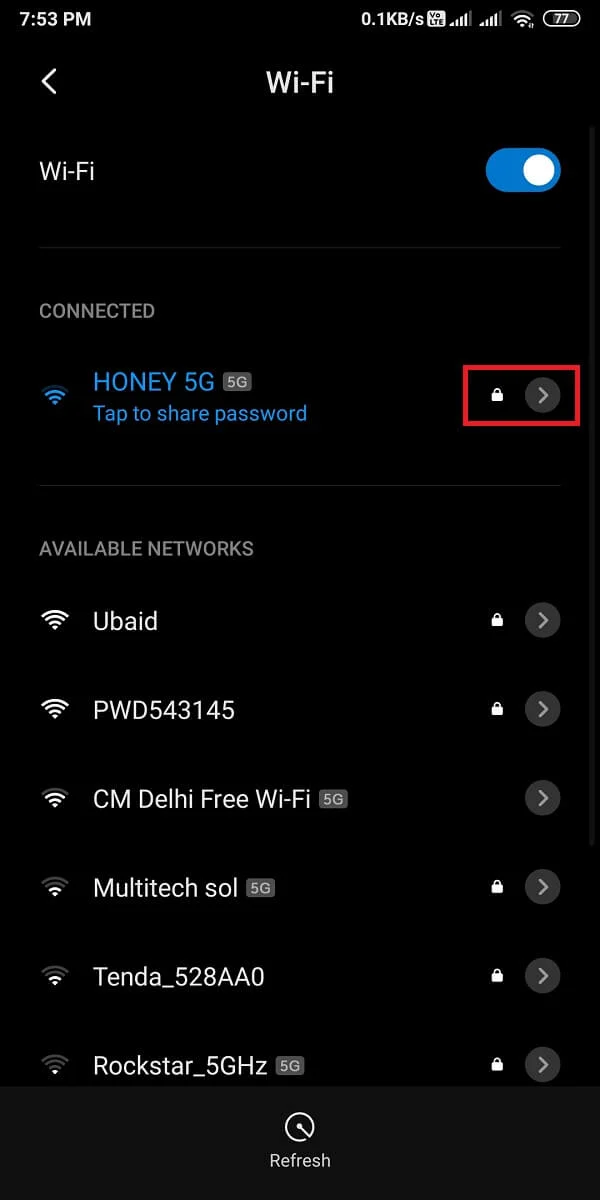
Eroarea Instagram nepublicată încă Încercați din nou ar trebui rezolvată până acum sau încercați următoarele metode.
Metoda 8: Eliberați spațiul de stocare
Când spațiul de stocare este aproape plin, nu vă puteți posta povestea/feed-ul pe Instagram. Puteți încerca să eliminați fișierele și memoria cache inutile de pe dispozitiv, conform instrucțiunilor din Metoda 5. Acest lucru va elibera spațiu și Instagram nu este încă postat. Încercați din nou, eroarea va fi remediată.
În plus, puteți încerca să vă mutați aplicațiile pe un card SD. Acest lucru va elibera cea mai mare parte a spațiului din stocarea internă a telefonului dvs. Cu toate acestea, chiar și foarte puține fișiere și aplicații multimedia ar putea folosi o bucată de spațiu de stocare și pot duce la erori de sincronizare. În astfel de cazuri, căutați aplicații/fișiere utilizate rar și ștergeți-le pentru a elibera spațiu.
Dacă aveți spațiu de stocare extensibil, aceste aplicații pot fi mutate pe un card SD în loc să le eliminați de pe telefon. Acesta este un avantaj suplimentar al utilizării unui card de memorie extern. Urmați pașii pentru a transfera aplicații din memoria internă a unui dispozitiv Android pe un card SD.
Metoda, așa cum este menționată în linkul de mai sus, este aplicabilă pentru cazurile în care aplicația menționată acceptă opțiunea de comutare a stocării. Un card SD poate fi folosit ca memorie de stocare internă pentru aplicațiile care nu acceptă această funcție. Toate aplicațiile și fișierele multimedia pot fi stocate aici, ușurând astfel sarcina spațiului de stocare intern. Când utilizați un card SD ca dispozitiv de stocare internă, acesta poate fi utilizat numai pe acel telefon, dacă nu îl formatați.
Notă: unele carduri SD pot fi procesate lente. Înainte de a vă transforma cardul SD în memorie internă de stocare, asigurați-vă că selectați un card SD suficient de rapid pentru a menține performanța optimă a dispozitivului dvs. Android.
1. Introduceți cardul SD în dispozitiv.
2. Deschideți Setări dispozitiv .
3. Din lista de setări afișată pe ecran, selectați RAM și spațiu de stocare așa cum se arată mai jos.
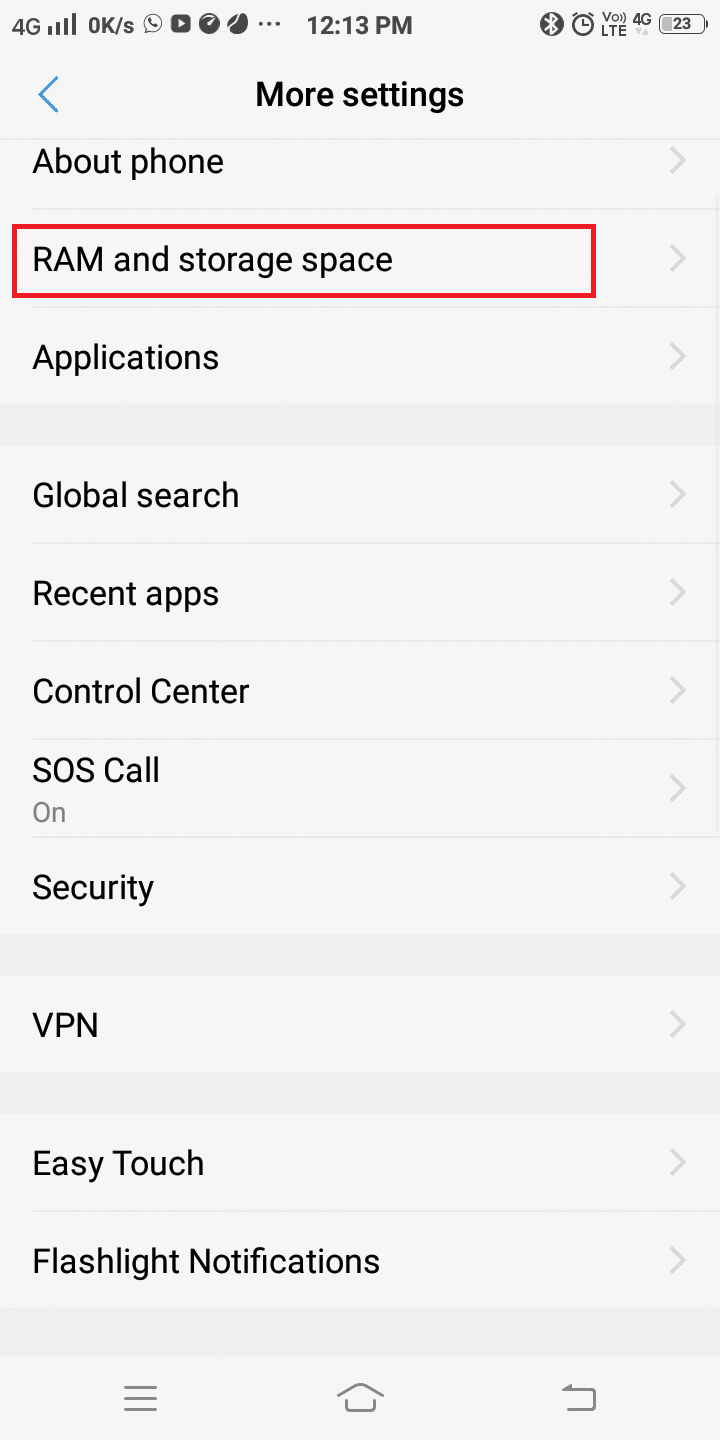
4. Apăsați pe cardul SD și apoi apăsați Ștergeți cardul SD așa cum este ilustrat mai jos.
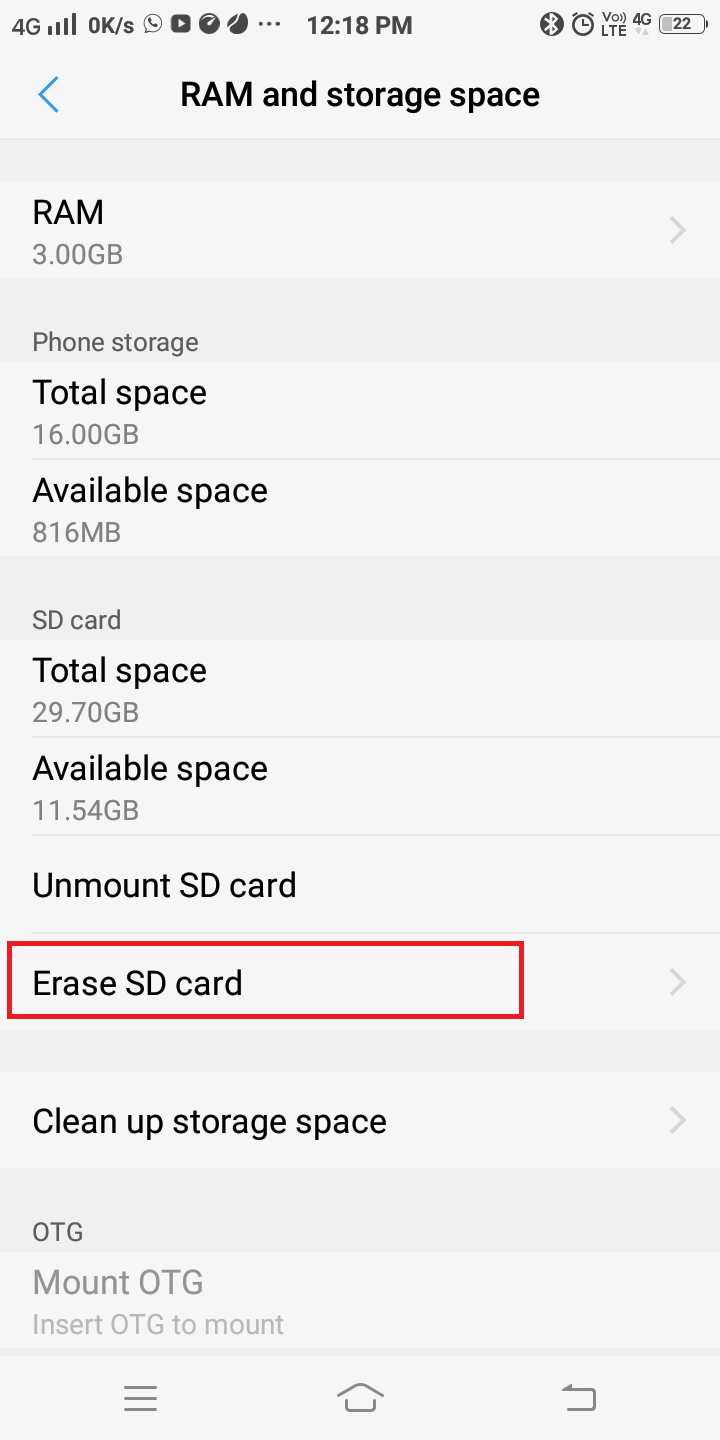
5. Pe următorul ecran, veți primi un avertisment „ Această operațiune va șterge cardul SD. Vei pierde date! '. Confirmați alegerea atingând Ștergeți cardul SD așa cum se arată aici.
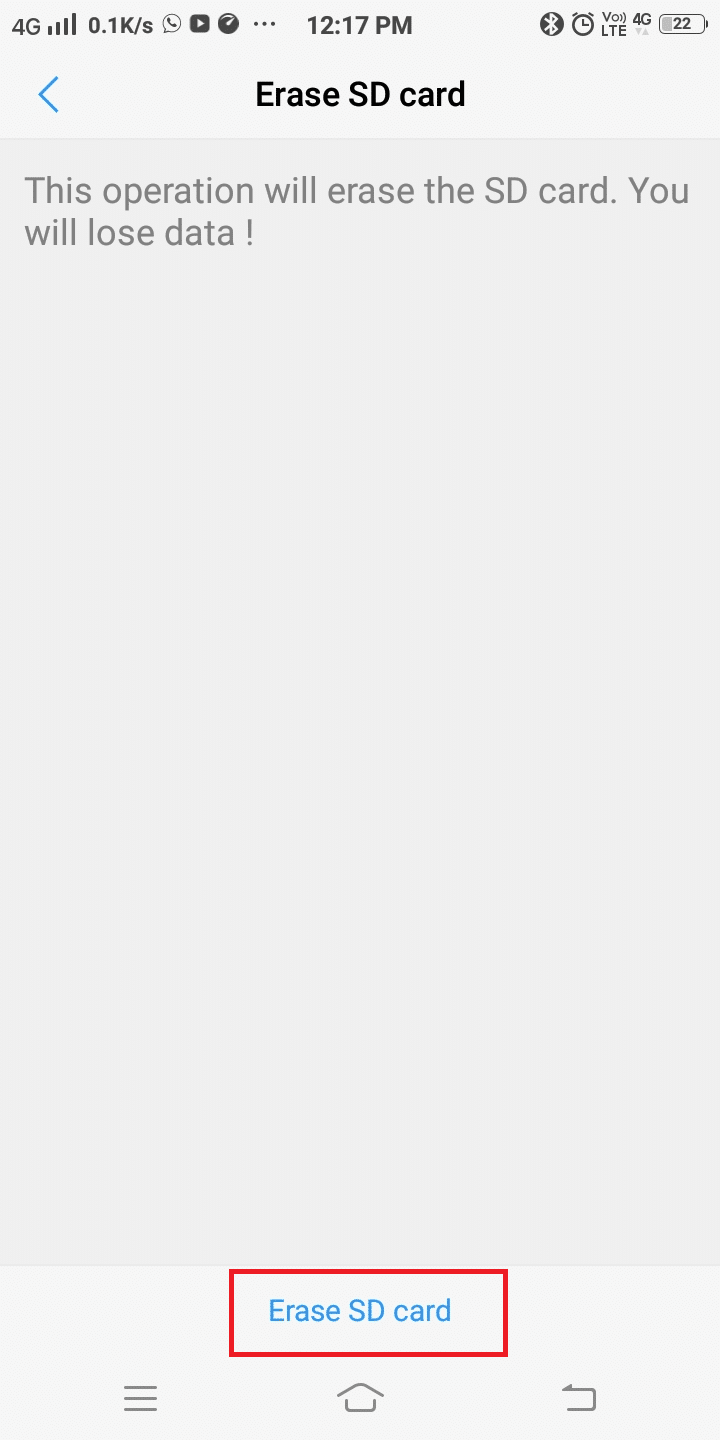
6. Acum, vă puteți transfera fișierele și aplicațiile pe cardul SD.
Când eliberați spațiu pe disc, vă puteți posta feedul pe Instagram atunci când dimensiunea fișierului este în limitele prescrise.
Citiți și: Cum să reparați cardul SD sau unitatea flash USB deteriorate
Metoda 9: Nu postați conținut sensibil
Nu puteți posta fotografii sau videoclipuri pe Instagram. Conținutul care încalcă politica și condițiile de utilizare a aplicației Instagram nu va fi postat. Un astfel de conținut include, dar nu se limitează la
- Conținut abuziv
- Conținut cu restricții de vârstă/ NSFW
- Conținut care promovează violența și alt conținut sensibil
Contul tău va fi suspendat timp de 24 de ore și nu vei putea posta nimic pe Instagram până când contul tău nu va fi eliminat din suspendare. Abțineți-vă de la partajarea unor astfel de postări/povestiri/feed pentru această perioadă.
Verificați întotdeauna dacă postarea dvs. conține conținut sensibil. Dacă da, atunci problema Instagram nu a fost încă postată. Încercați din nou, va apărea. În schimb, eliminați conținutul sensibil din postare și repostați-l din nou.
Metoda 10: Așteptați ca restricțiile să se ridice
Instagram este echipat cu funcții de restricție pentru a filtra spammerii. Problema „ Nu pot posta niciun feed pe Instagram ” apare în principal atunci când utilizați mai multe conturi Instagram sau nu aveți un profil de încredere.
1. Deconectați- vă de la contul Instagram de pe dispozitiv și închideți aplicația.
2. Conectați-vă la același cont pe alt telefon mobil sau computer și încercați dacă vă puteți posta conținutul în el.
3. Dacă tot nu vă puteți posta feedul pe Instagram, aceasta înseamnă că contul dvs. este restricționat . În acest scenariu, tot ce puteți face este să așteptați ca restricțiile să fie ridicate.
Sfat profesionist: De asemenea, puteți rezolva această problemă editând profilul dvs. și eliminând orice linkuri din biografia dvs. O altă modalitate este să discutați cu cineva de pe lista de prieteni sau menținând-vă implicat cu site-ul până când problema este rezolvată.
Metoda 11: Efectuați o actualizare a sistemului
Dacă încă vă confruntați cu Instagram Nepublicat încă Încercați din nou eroarea pe telefonul dvs. Android, atunci există șanse ca o actualizare a sistemului să remedieze această problemă. Pentru telefoanele Android, urmați acești pași pentru a efectua Actualizarea sistemului:
1. Deschide Setări pe dispozitivul tău și accesează secțiunea Despre telefon .
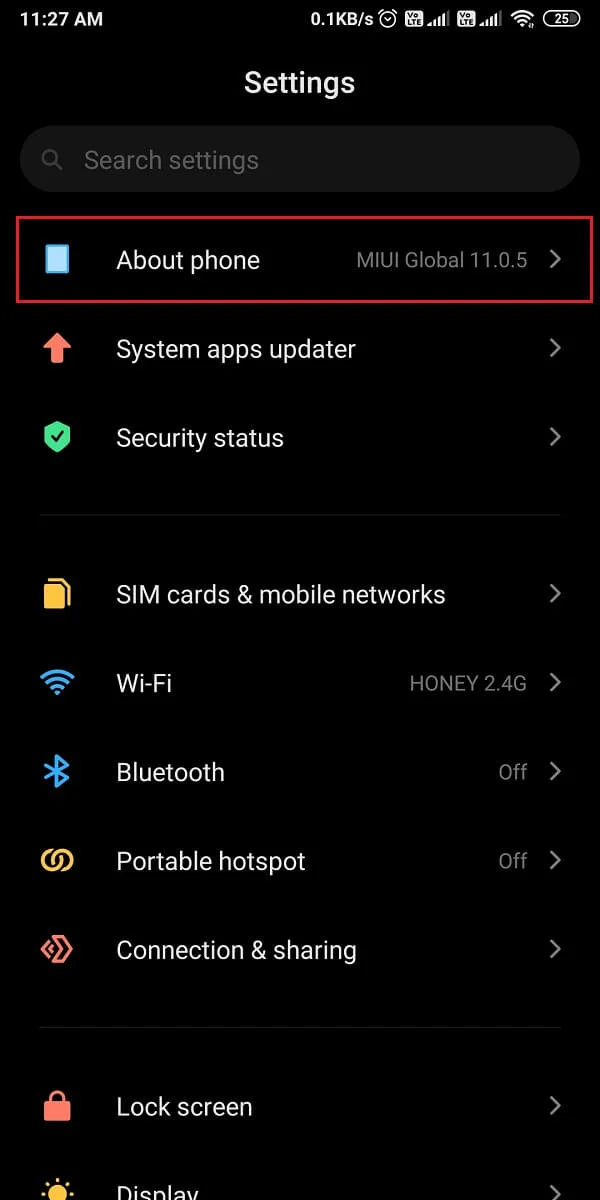
2. Apăsați pe Actualizare sistem și Verificați actualizări pentru a vedea dacă există actualizări disponibile pentru dispozitivul dvs.
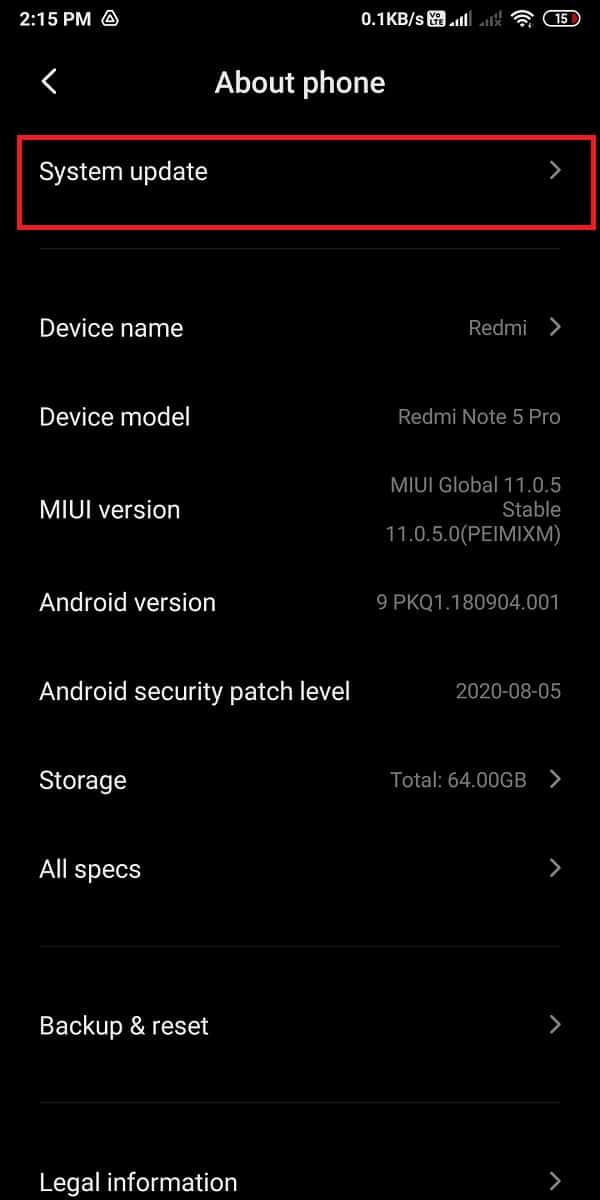
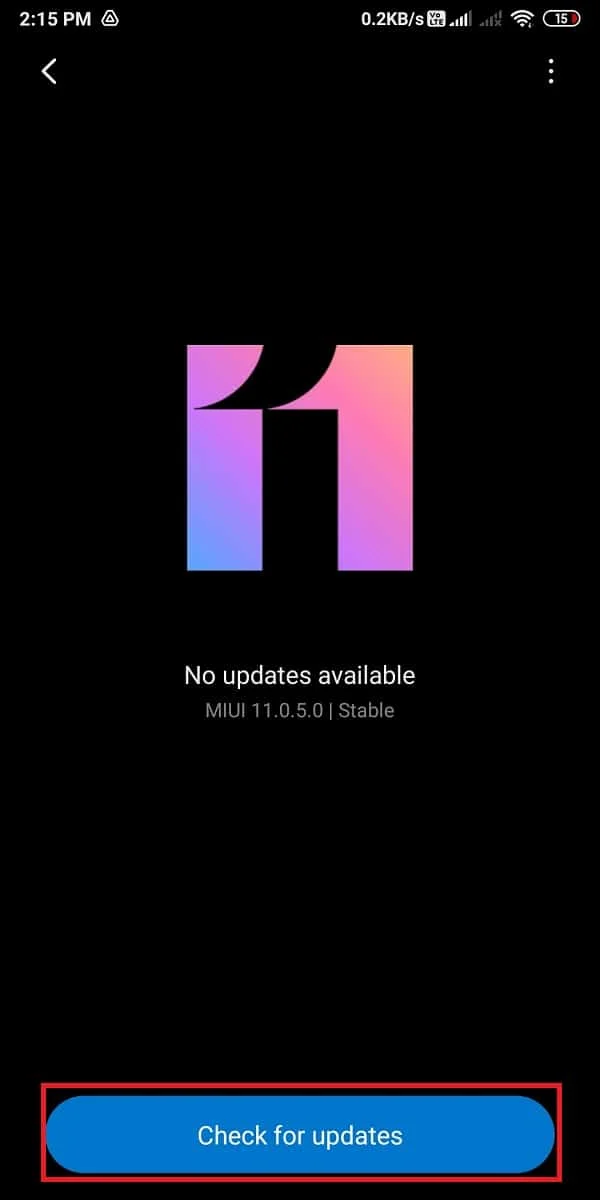
3. Așteptați ca dispozitivul să fie actualizat și relansați Instagram pe dispozitivul Android . Acest lucru ar trebui să rezolve problemele de postare pe Instagram sau încercați să contactați centrul de asistență Instagram.
Metoda 12: Contactați asistența Instagram
În cazul în care toate metodele de mai sus nu reușesc să rezolve Instagram „Nepublicat încă. Eroare Încercați din nou pe Android; ar putea exista o eroare tehnică cu aplicația. Încercați să contactați asistența Instagram și să raportați problema. Echipa de asistență va remedia problema de la capăt.
Recomandat:
- 9 moduri de a remedia Instagramul nu funcționează pe Wi-Fi
- Cum să copiați subtitrările, comentariile și biografia Instagram
- Remediați hotspot-ul mobil care nu funcționează pe Android
- Cum să activați sau să dezactivați JavaScript în browser
Sperăm că acest ghid a fost util și că ați reușit să remediați eroarea Instagram Not Posted Yet Încercați din nou . Spune-ne care metodă a funcționat cel mai bine pentru tine. De asemenea, dacă aveți întrebări/comentarii cu privire la acest articol, atunci nu ezitați să le trimiteți în secțiunea de comentarii.
